首页 > 代码库 > 去除office打开时的宏提示-office 2010
去除office打开时的宏提示-office 2010
安装office的时候,由于选择的项比较少:
只选择了office的基本办公套件,word,excel,ppt
像access,share point等都没有选择。
安装好之后,发现每次打开一个word文档,都会提示说宏设置有错误,需要修改一些东西之类的提示
解决方式:
1、方法一、Word选项-->加载项-->管理【com加载项】,转到-->把“稿纸向导、书法加载项、office special symbol input add-in”三项取消-->确定即可。
2、方法二、工具-->宏->安全性-->可靠发行商,将下方的选择框中的钩清空,再将宏安全性改为最高。
3、方法三、可能是初次安装Office时共享里的VBA没安装,可以重新再安装一下VBA和信任证书。
4、方法四、Word选项-->加载项-->转到-->把里面的5项内容都删除,然后确定-->Word选项-->信任中心-->信任中心设置-->选择 “启用所有宏”和“信任对 VBA 工程对象模型的访问”-->确定,最后重新启动Word2007即可。
测试第一种方式可以用:
“文件”→“选项”→“加载项”→“转到”→删除所有项即可
图示:
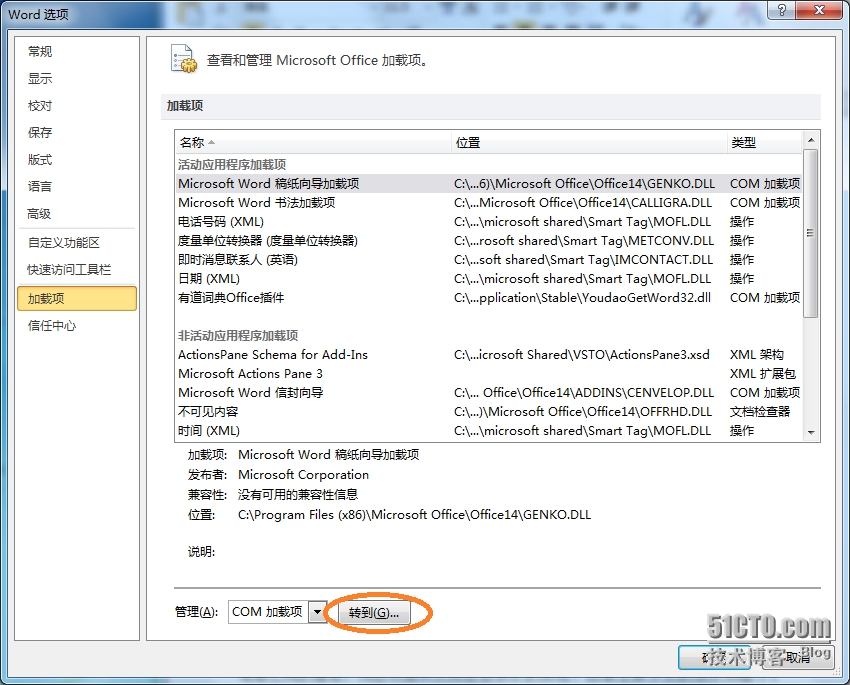
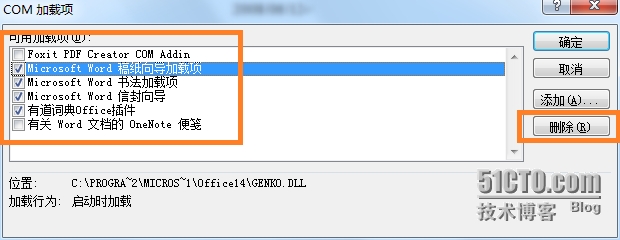
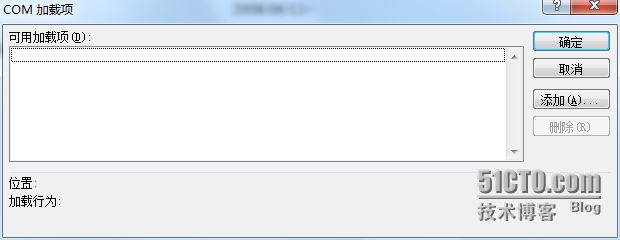
本文出自 “森林博客” 博客,请务必保留此出处http://murongqingqqq.blog.51cto.com/2902694/1543190
声明:以上内容来自用户投稿及互联网公开渠道收集整理发布,本网站不拥有所有权,未作人工编辑处理,也不承担相关法律责任,若内容有误或涉及侵权可进行投诉: 投诉/举报 工作人员会在5个工作日内联系你,一经查实,本站将立刻删除涉嫌侵权内容。
